A atualização do BIOS pode trazer algumas correções de bugs importantes para sua máquina atual. No entanto, eles podem facilmente dar errado se você não cuidar de alguns pontos.
Neste artigo, vamos descobrir o que exatamente é o BIOS e quais são as precauções a serem tomadas ao atualizar o BIOS.
últimas postagens
O que é BIOS?
BIOS ou Basic Input Output System é um software instalado diretamente na placa-mãe do computador. Por outro lado, o software do seu computador é armazenado em dispositivos de armazenamento como SSDs, RAMs e discos rígidos, exceto o BIOS.
Este é o primeiro programa que carrega quando você liga o PC e controla várias funções essenciais, como gerenciamento de energia e inicialização do computador. Além disso, também decidiu quais dispositivos a placa-mãe deve contatar durante a inicialização. A atualização pode adicionar novos recursos a um computador ou corrigir falhas que qualquer atualização do sistema operacional não corrigirá.
Vantagens que você obtém ao atualizar o BIOS.
O BIOS desempenha um papel essencial no desempenho do seu computador. A configuração adequada do BIOS pode otimizar o desempenho do sistema e melhorar a segurança. Aqui estão alguns benefícios que você pode esperar ao atualizar o BIOS:
Melhora o desempenho do sistema
O BIOS pode melhorar o desempenho de um computador otimizando as configurações do sistema. Ele também pode ajudar a acelerar a capacidade de resposta do sistema de reforço do seu computador e diminuir o tempo que leva para o computador inicializar.
Melhora a segurança
As configurações do BIOS configuradas corretamente podem ajudar a proteger seu computador contra infecções por vírus e outros softwares mal-intencionados. Reservar um tempo para configurar seu BIOS corretamente também ajudará a garantir a segurança de seu computador contra acesso não autorizado.
Melhora a estabilidade do sistema
Ao otimizar as configurações no BIOS, você pode manter seu computador estável e evitar que ele congele ou trave. Como resultado, o desempenho do sistema pode ser melhorado e a inconveniência do usuário pode ser minimizada.
Importância de atualizar seu BIOS
Sem dúvida, seu BIOS é essencial para manter seu computador seguro e funcionando de maneira ideal. Ao atualizar seu BIOS, você pode evitar problemas comuns, como perda de dados e falhas no sistema. Além disso, é uma boa ideia atualizar o BIOS se você quiser aproveitar os novos recursos de segurança e correções de bugs que o fabricante da placa-mãe pode ter lançado. Então, vamos entrar em contato rapidamente e descobrir como atualizar o BIOS.
Como atualizar o BIOS?
Sempre que você tiver um problema com seu computador e outras atualizações de software, como uma atualização do Windows, não resolverem nada, pode ser uma boa ideia atualizar o BIOS do seu computador. O processo geralmente é simples, mas também precisa de sua total atenção. No lado positivo, pode corrigir um vasto espectro de problemas. No entanto, você deve ficar atento durante todo o processo de atualização, pois uma etapa incorreta em qualquer lugar pode arruinar sua placa-mãe e torná-la não inicializável.
Existem duas maneiras de atualizar seu BIOS; você pode usar um utilitário fornecido pelo fabricante para Windows e Linux ou uma unidade flash USB para a atualização.
#1. Como atualizar o BIOS através do Windows?
Siga estas etapas para atualizar seu BIOS pelo Windows:
Aqui estão os links para as soluções de atualização do BIOS de alguns fabricantes populares:
#2. Como atualizar o BIOS usando uma unidade flash USB?
Siga estas etapas quando tiver o hardware e o software corretos:
O que pode dar errado ao atualizar o BIOS?
É comum que os fabricantes lancem novas versões de seu BIOS, que alteram a forma como o computador lida com várias tarefas. É essencial observar que a atualização do BIOS pode ter efeitos imprevistos e, às vezes, adversos no desempenho do computador.
Por exemplo, atualizar o BIOS pode tornar o computador mais lento ou apresentar erros inesperados na primeira inicialização. Também é possível que seu computador se torne ineficaz se você não tiver o BIOS correto instalado na placa-mãe ao atualizar.
É sempre bom consultar o fabricante do seu computador ou consultar o manual do usuário antes de atualizar o BIOS. Os fabricantes geralmente lançam logs de atualização para novas versões do BIOS; você pode consultá-los para determinar se você precisa atualizar seu BIOS. Além disso, antes de prosseguir com o processo de atualização, recomendamos que você faça um backup de todos os arquivos críticos em seu computador.
Como regra geral, você só deve atualizar o BIOS se houver algo criticamente errado com o sistema que pareça não funcionar com reinicializações forçadas.
Vejamos agora algumas coisas importantes para cuidar enquanto você atualiza o BIOS.
Fazer backup de arquivos e dados importantes
Antes de atualizar seu BIOS, faça backup de todos os arquivos críticos e configurações do Windows em seu PC. Fazer backup dos dados é simples e leva apenas alguns minutos. Além disso, um backup de dados oferece uma segunda camada de proteção caso algo dê errado.
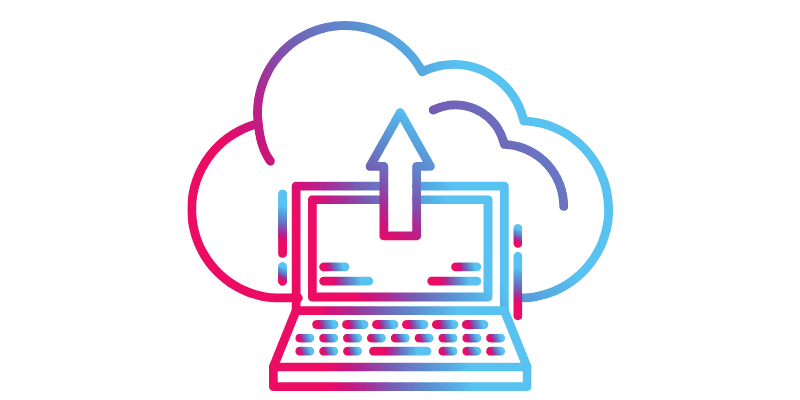
Se você planeja fazer backup de seus dados, recomendamos que faça backup de todos os seus arquivos de configuração e arquivos essenciais em seu PC. Na próxima etapa, você precisará inicializar seu PC no modo de segurança e atualizar o BIOS no seu PC. Quando a atualização do BIOS estiver concluída, você deve restaurar seu backup e reconfigurar tudo para garantir que esteja como estava antes da atualização do BIOS.
Versão mais recente dos drivers da placa-mãe
Você deve instalar os drivers mais recentes da placa-mãe sempre que planejar atualizar o BIOS. A falha em fazer isso pode resultar em uma falha do sistema ou perda de dados.
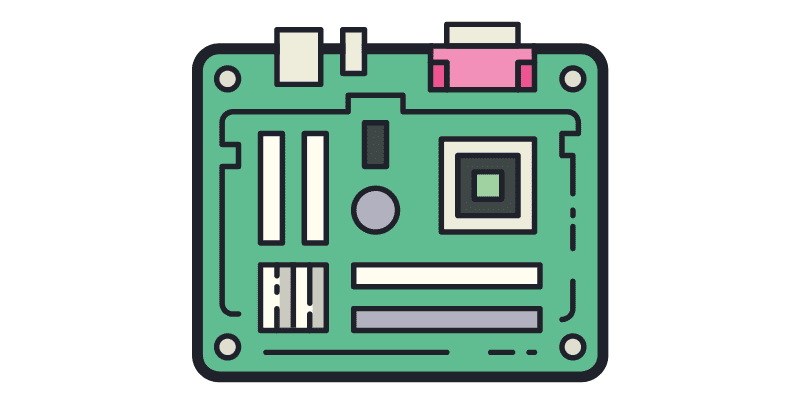
Enquanto você atualiza o BIOS, você basicamente ajusta o software conectado à placa-mãe do seu PC. Uma placa-mãe atualizada oferece vantagem enquanto você atualiza o BIOS. Existe a possibilidade de que seu BIOS atualizado não funcione corretamente com seu hardware existente e que você possa experimentar uma falha no sistema como resultado. Você também pode ter dados corrompidos devido à instalação incorreta do driver.
Não importa qual seja o caso, você deve manter tudo estável antes de atualizar seu BIOS. Você pode minimizar as chances de problemas significativos durante as atualizações do BIOS instalando a versão mais recente dos drivers da sua placa-mãe.
Software antivírus atualizado
Ao contrário da crença popular de que o BIOS é imune a vírus, ter um antivírus pré-instalado pode protegê-lo contra seqüestros de BIOS. Todo fabricante de placa-mãe oferece software que ajuda você a atualizar seu BIOS sem passar pelo hacker de usar uma unidade flash USB.
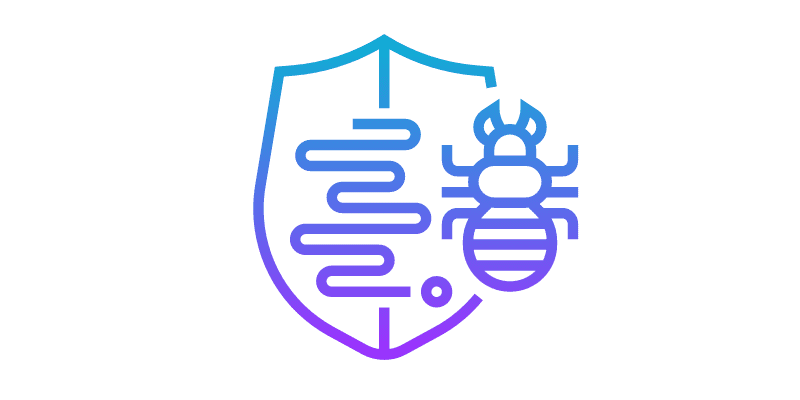
No entanto, isso também abre a possibilidade de um sequestro de BIOS. Recomendamos a instalação de uma solução antivírus eficaz que possa protegê-lo contra malware que se mascara e corrompe o BIOS do seu PC.
Verifique novamente o software BIOS correto
Conectar a unidade flash errada ou danificada durante a atualização é mais comum do que você pensa. Em alguns casos, esse erro pode causar danos irreversíveis ao seu sistema.
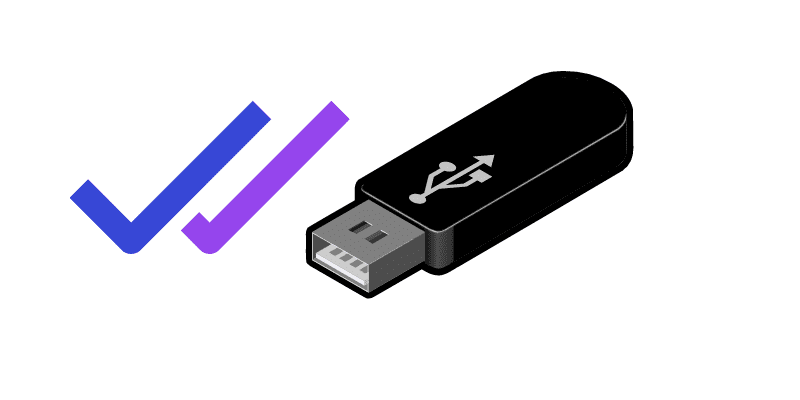
Existem vários métodos para verificar se você tem a unidade USB correta conectada ao seu PC. Para começar, manter o firmware atualizado é uma maneira de garantir que a unidade esteja funcionando corretamente. O Gerenciador de Dispositivos do Windows também pode verificar se a unidade está configurada corretamente.
Você também pode precisar entrar em contato com o fabricante do computador se ainda tiver problemas para conectar a unidade.
Evite usar seu PC enquanto você atualiza o BIOS.
Sabemos que é difícil controlar a tentação de mexer no seu computador enquanto ele está passando por uma atualização. No entanto, uma atualização do BIOS é muito diferente de uma atualização regular. A placa-mãe do seu computador é atualizada e constantemente faz e interrompe conexões com todos os componentes do PC. Mesmo as ações mais simples, como pressionar uma tecla, podem desencadear erros indesejados na atualização.
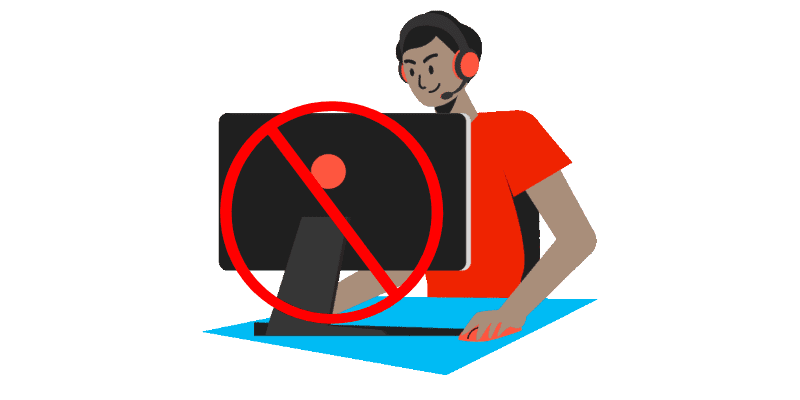
Você também pode encontrar problemas com o software ou as unidades do seu computador. Isso acontece porque seu computador é reinicializado após a atualização para que as novas configurações tenham efeito; se algo der errado durante a reinicialização, você poderá perder todos os seus dados.
Mesmo as tarefas em segundo plano em andamento podem causar problemas durante a atualização. Imagine atualizar seu BIOS enquanto seu computador está executando um aplicativo que requer uma grande quantidade de memória (como processamento de texto). Nesses casos, o PC pode ter dificuldades para atualizar efetivamente o BIOS e pode até apresentar um erro. Você também pode acabar danificando seu hardware se usar seu PC durante a atualização.
Não faça alterações no hardware
Assim como o software, mexer no hardware do computador também pode resultar em uma atualização com falha. Se você modificar o hardware do seu PC durante uma atualização, poderá corromper seus arquivos ou drivers. Na pior das hipóteses, sua placa-mãe pode nem iniciar a sequência de inicialização.

Mesmo que o seu PC inicialize após uma atualização com falha, há grandes chances de você encontrar bugs ao usar o PC. Como regra geral, você deve esperar até que a atualização seja concluída antes de fazer qualquer alteração no hardware ou software do computador.
Verifique a compatibilidade de hardware com a versão do BIOS
Este ponto é especialmente verdadeiro se você usar o método de unidade flash USB para atualizar o BIOS. Você deve sempre verificar a compatibilidade do seu hardware com a versão do BIOS.
Existe a possibilidade de seu computador sofrer danos permanentes como resultado, como perda de dados, travamento ou até mesmo mau funcionamento repetidamente. Se possível, consulte as comunidades online e verifique se essa versão do BIOS funciona bem com outros usuários e só então prossiga com a instalação.
Use ferramentas e hardware corretos
Ao atualizar o BIOS, certifique-se de usar as ferramentas e o hardware corretos para minimizar os riscos. Uma unidade flash USB corrompida, uma porta USB com defeito ou uma fonte de alimentação não confiável podem facilmente bloquear seu computador e torná-lo não inicializável.
A melhor maneira de garantir que tudo funcione bem é verificar manualmente cada uma das portas de hardware e PC antes de pular para a atualização real. Escolher a forma correta de formatar a unidade flash USB também é essencial para o processo de atualização.
Certifique-se de ter espaço suficiente no disco rígido antes de atualizar o BIOS
Pode ser benéfico atualizar o BIOS para melhorar o desempenho do computador. Você deve garantir espaço suficiente em seu disco rígido antes da atualização. Você precisa de pelo menos 4 GB de espaço livre para instalar as atualizações.
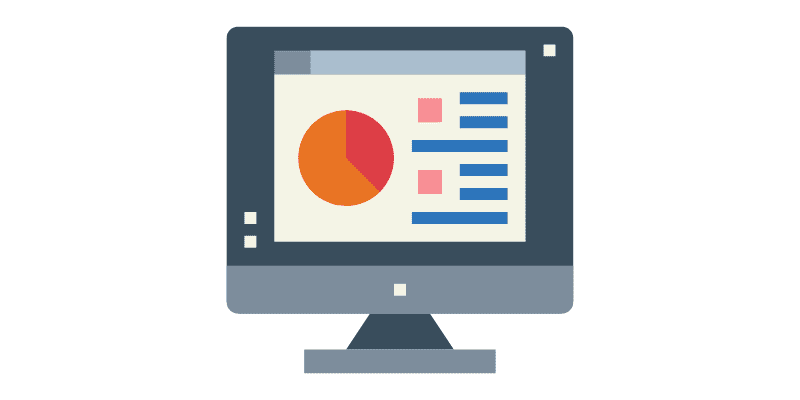
Espaço insuficiente pode impedir a instalação do BIOS ou seu computador pode instalá-lo em etapas. Em alguns casos, isso pode até fazer com que seu computador não inicialize corretamente ou perca atualizações de segurança essenciais.
Tenha uma boa sequência de inicialização no computador
Você deve ter uma sequência de inicialização efetiva antes do processo de atualização. Embora possa parecer pequeno, uma boa sequência de inicialização pode fazer muita diferença se o seu computador estiver lento ou tiver outras falhas. Seu computador pode ter problemas ao executar programas ou arquivos específicos, como não conseguir acessar arquivos específicos se não tiver uma boa sequência de inicialização.
Como parte deste procedimento, você precisará desligar o computador, remover o cabo de alimentação, pressionar e segurar o botão liga/desliga por pelo menos 30 segundos para permitir que o computador reinicie do zero e, em seguida, conectar o cabo de alimentação novamente.
Conclusão
As atualizações do BIOS podem adicionar funcionalidades adicionais à sua placa-mãe e torná-la mais inteligente. No entanto, você deve se certificar de atualizá-lo da forma mais segura e responsável possível. Existe o risco de danos ao seu computador se você não atualizar seu BIOS corretamente, e é por isso que você deve tomar cuidado com cada uma das precauções mencionadas no artigo. Contanto que você siga estas etapas acima, pode ter certeza de que seu processo de atualização ocorrerá sem problemas e sem problemas.
Você também pode ler sobre como alterar o modo BIOS de Legacy para UEFI.

